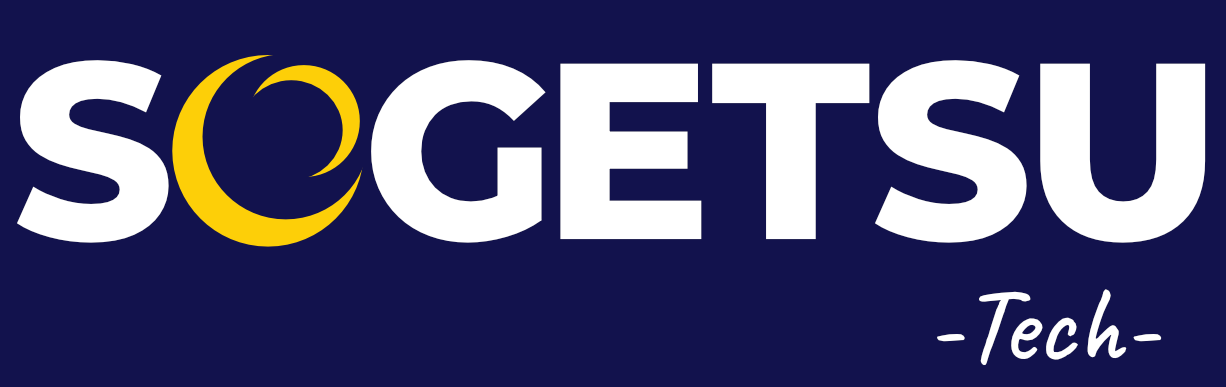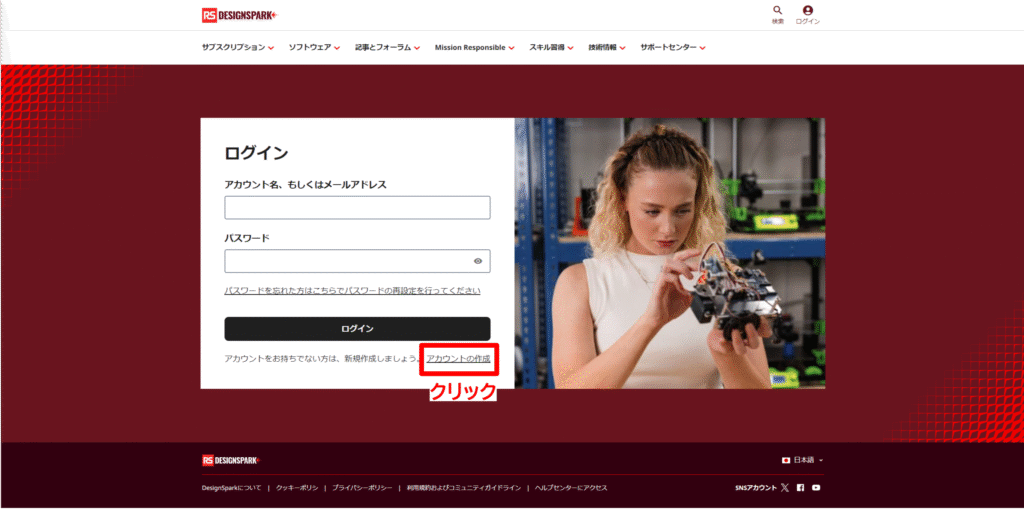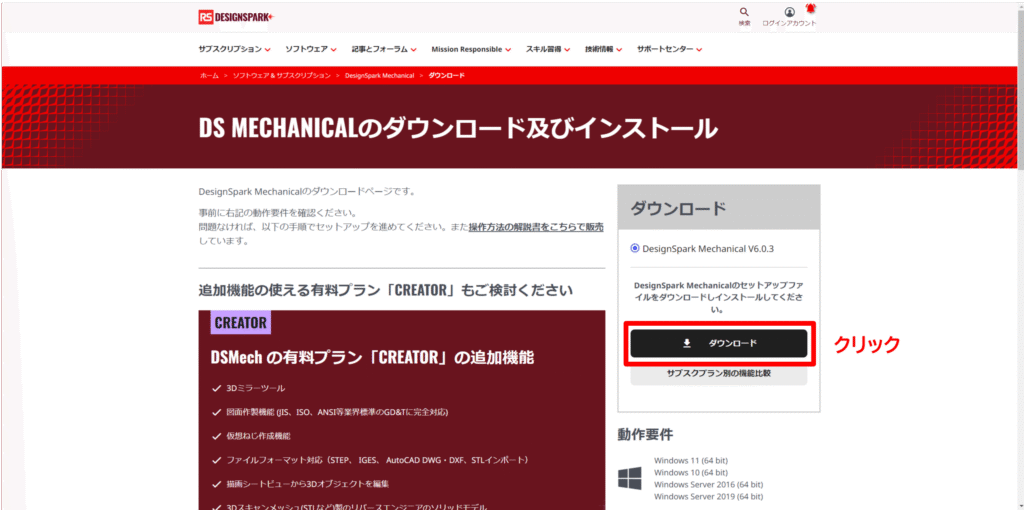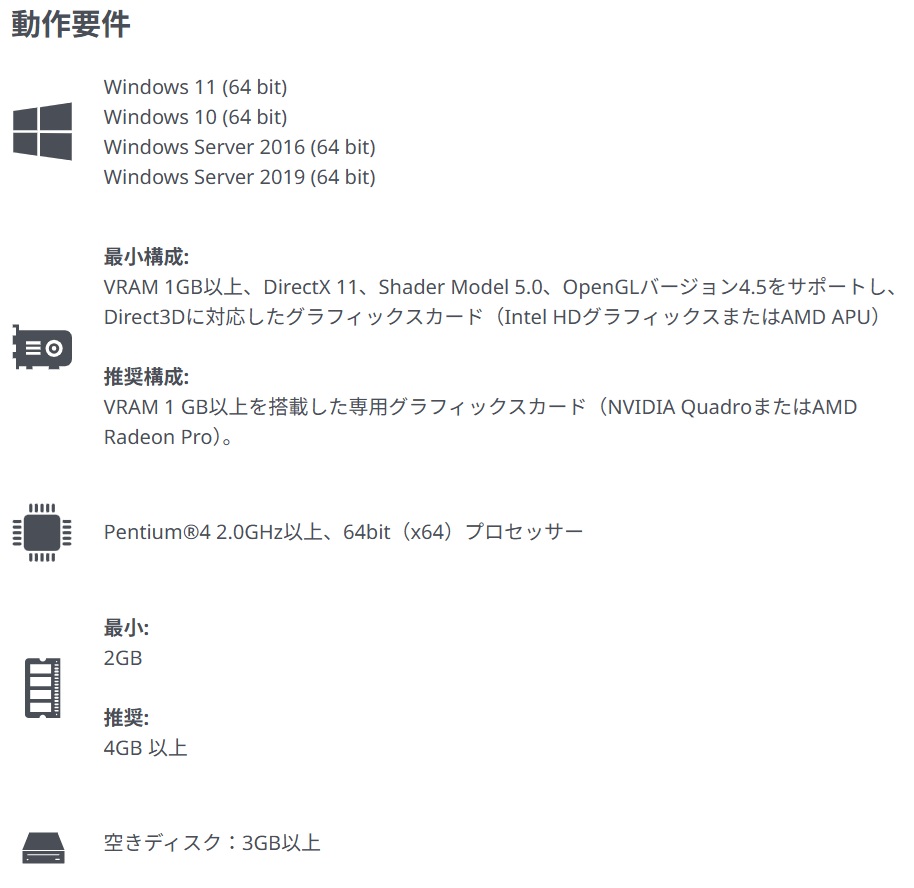DesignSpark Mechanicalとは
DesignSpark Mechanicalは、ねじ・ボルト・筐体などの機械部品のモデリングに適した、直感的に操作できる3D CADソフトです。特に寸法指定や図面化が重要な製品設計・DIY用途で効果を発揮します。
一方で、キャラクターや背景・アート寄りの自由曲面モデリングを行いたい方は、以下のソフトの方が適しています。

DesignSpark Mechanicalのインストール手順
1.ダウンロードの準備(アカウント作成とログイン)
ソフトのダウンロードにはアカウント登録が必要です。以下を参考にまずはアカウント作成をしましょう。
メールアドレス入力
メールアドレス、パスワードを入力し、規約に同意するにチェックを入れ「アカウントの作成」をクリック。
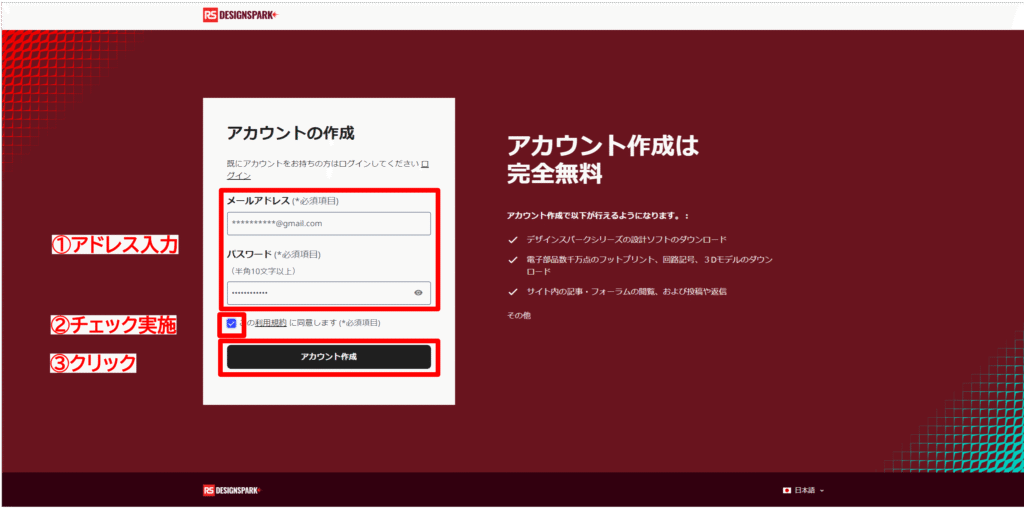
アカウント情報の入力
名前、アカウント名、職業、住まいを入力し、「登録」をクリック。
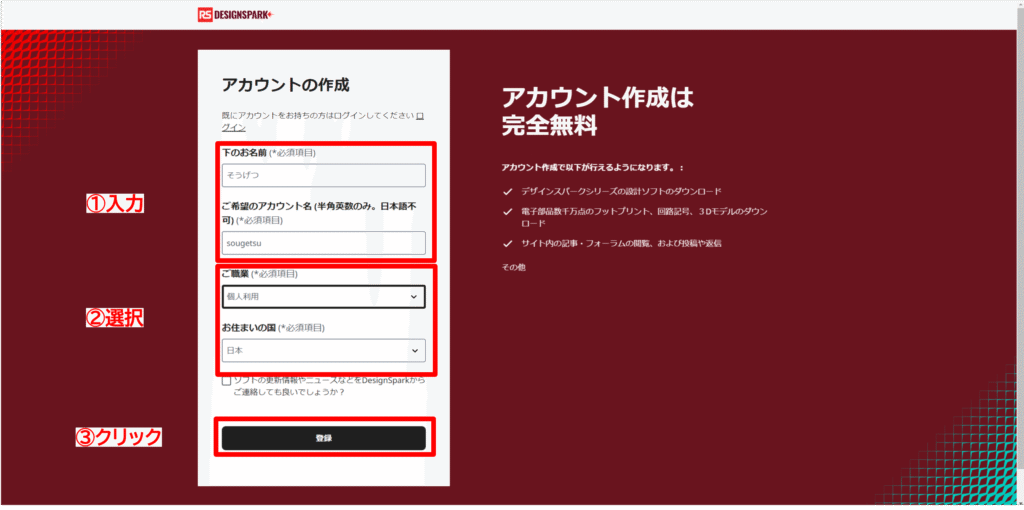
“確認メール”を確認
[info@rsdesignspark.com]より登録したメールアドレスへ確認メールがくるので 、
「電子メールを確認するには、ここをクリック」をクリック。
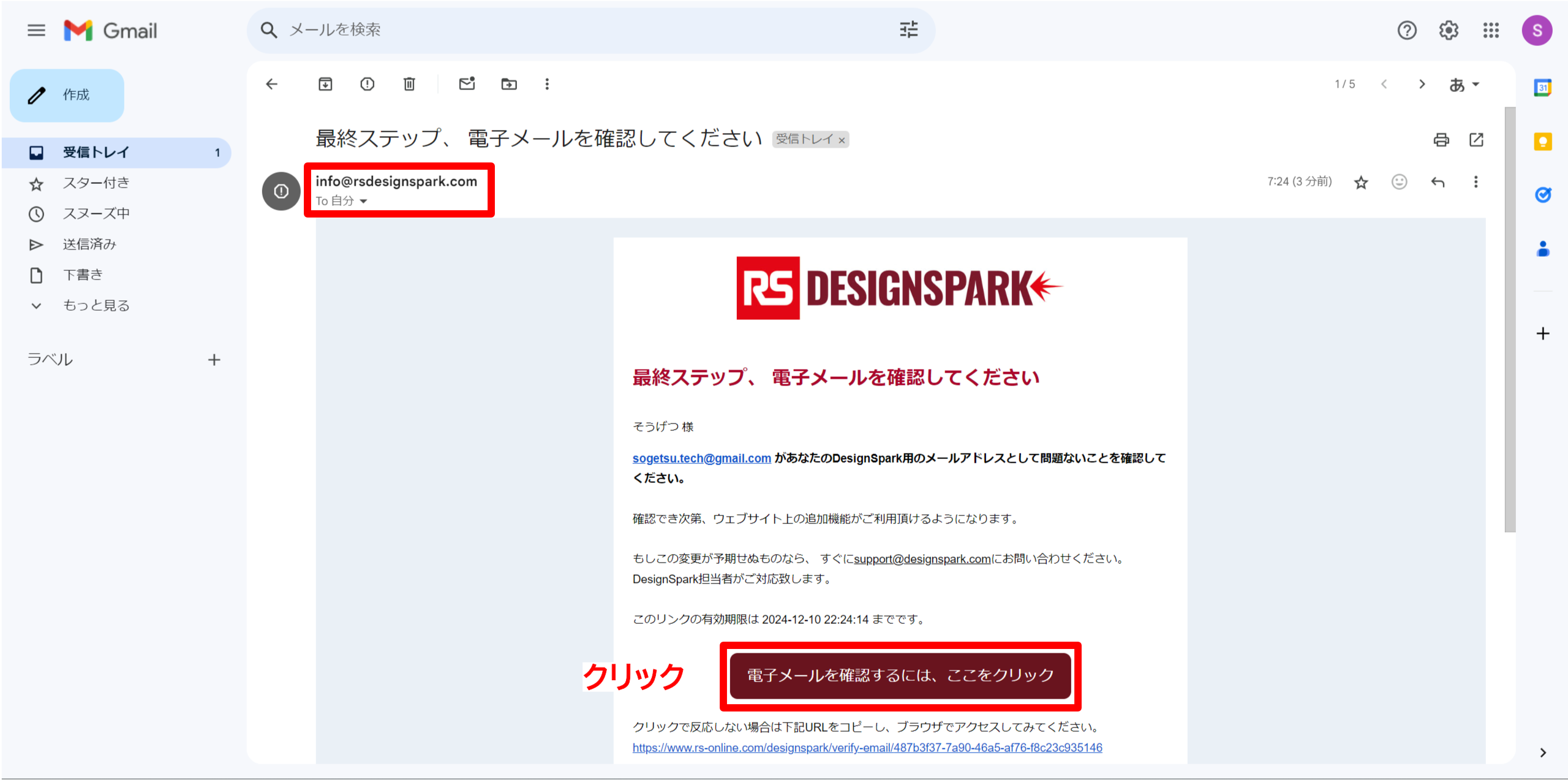
ログイン実施
ログイン画面にでるので登録したメールアドレス、パスワードを入力し、「ログイン」をクリック。
※英語サイトに変移した場合は「日本語サイトにswitch」をクリック
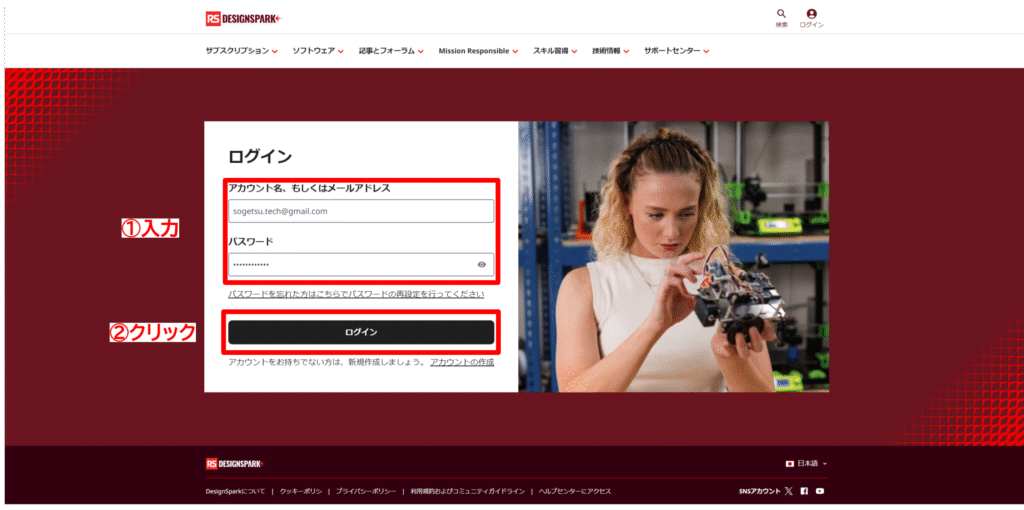
2.インストールソフトのダウンロード
ダウンロードしたファイルの確認
[DSM000.zip](バージョンにより数字が変わります)のダウンロード完了したら、ダウンロード先のフォルダを開く。
[DSM000.zip]にカーソルをあわせ、右クリック、すべて展開(解凍実施)。
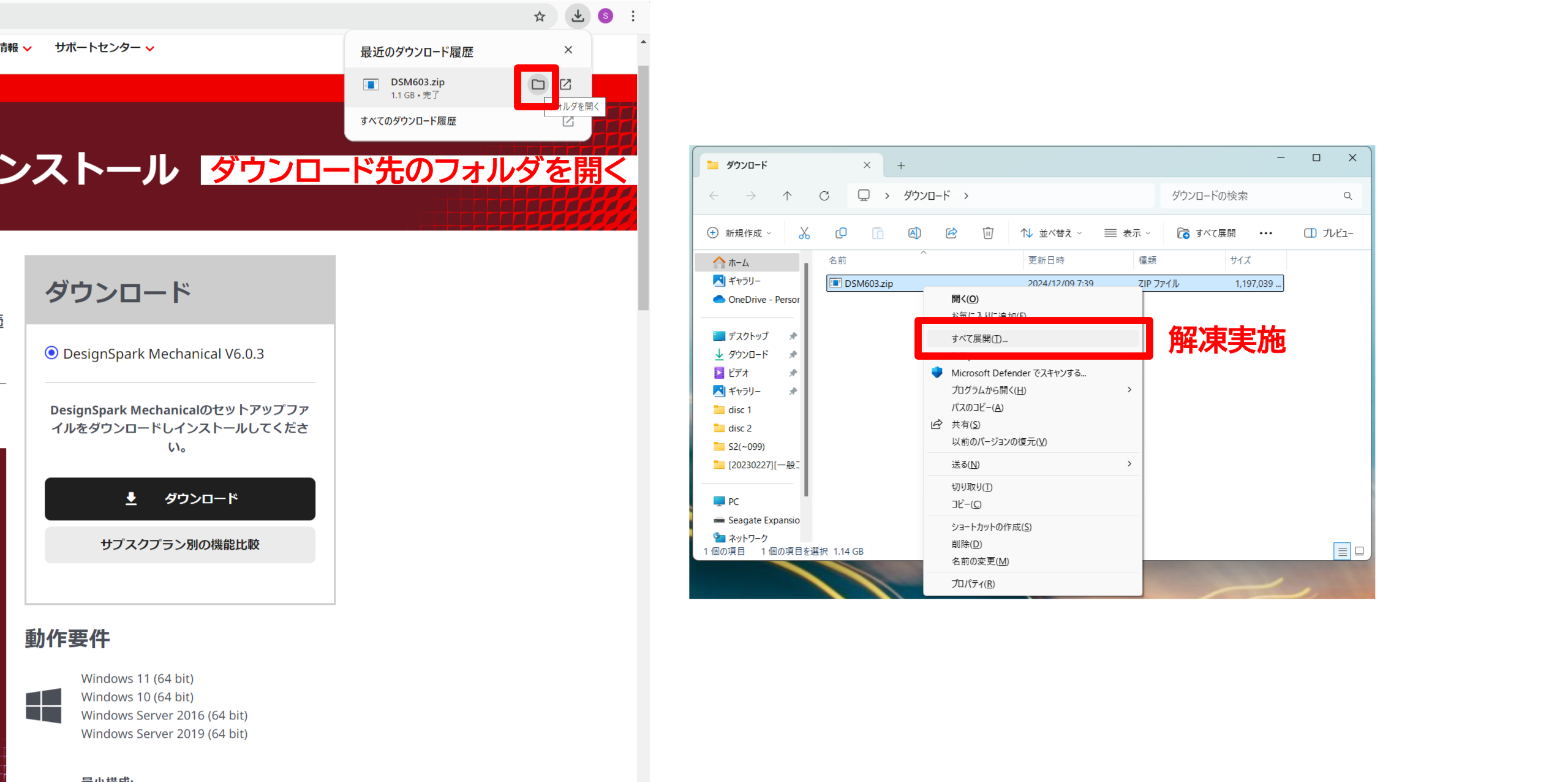
3.インストール操作
インストールファイルの実行
解凍したフォルダ内のインストーラー「Installer.msi」をダブルクリックしてセットアップ開始。
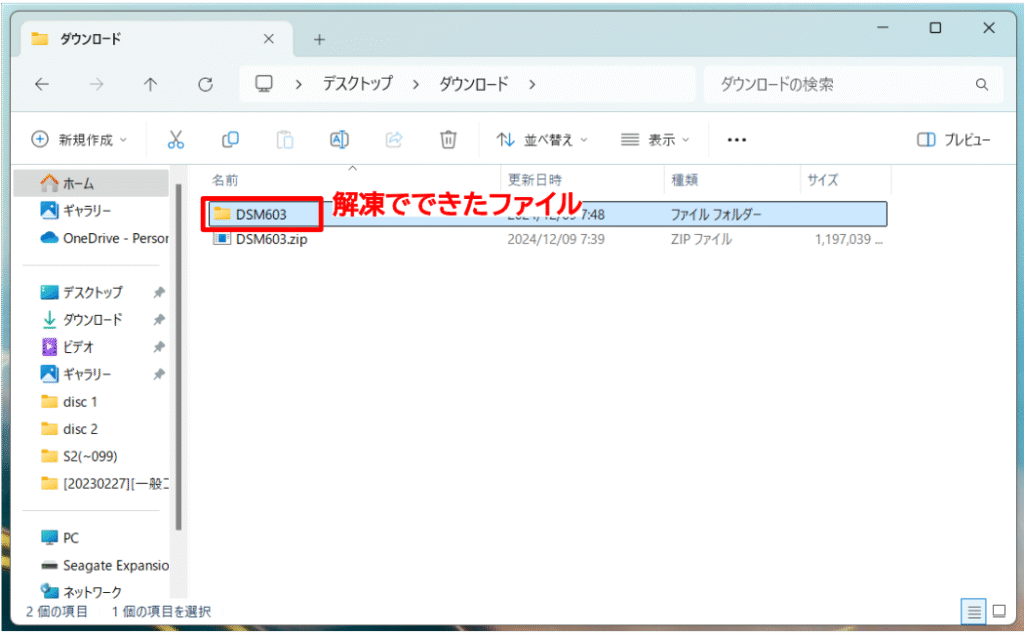
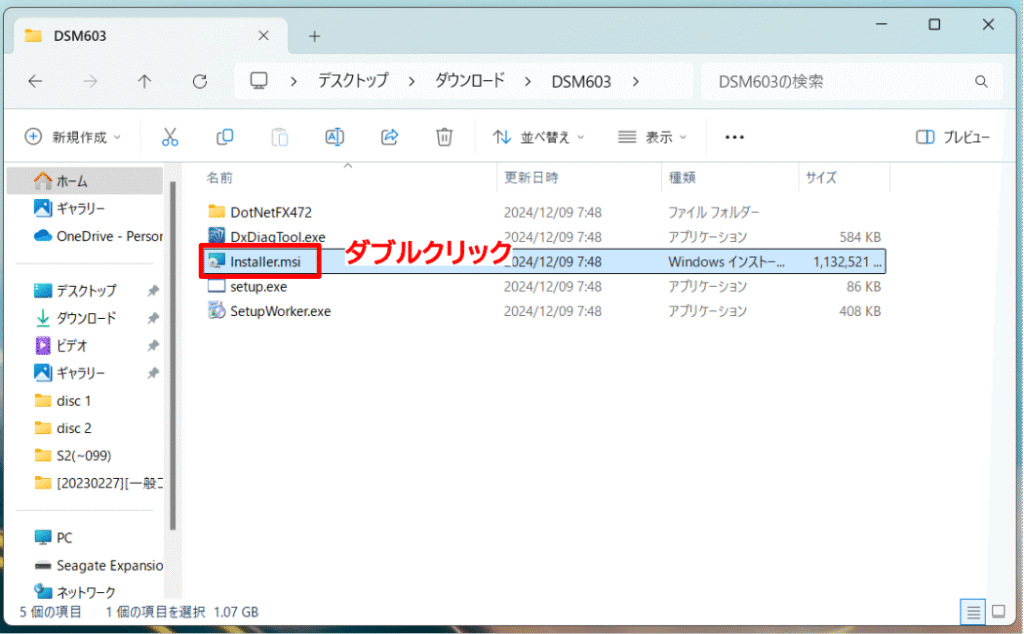
インストール実行確認
セットアップ画面が立ち上がるので「次へ」をクリック。
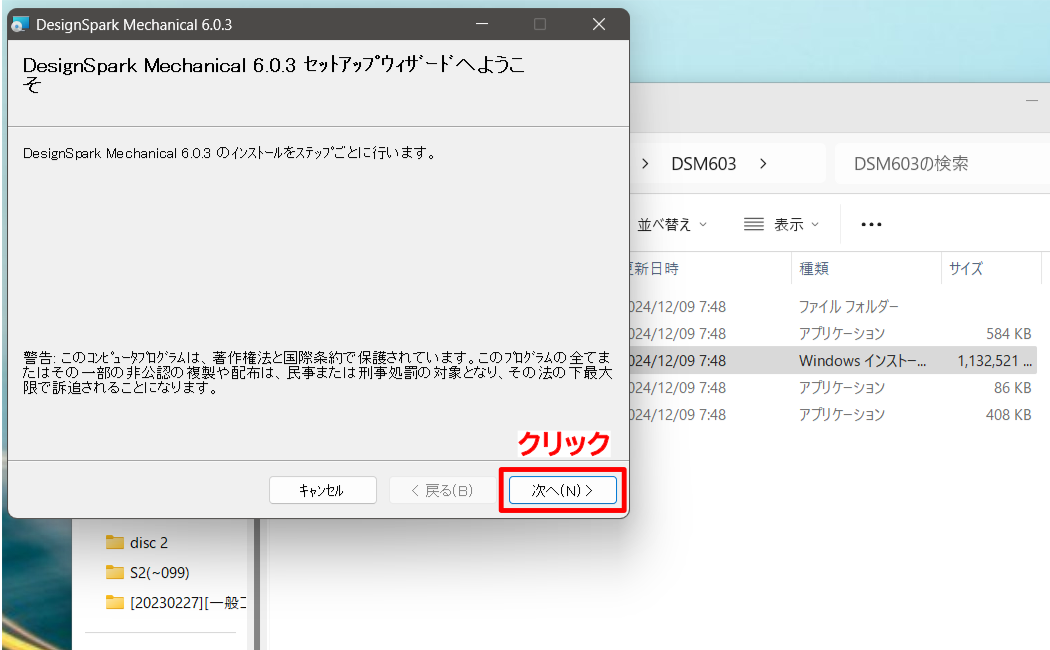
規約の同意
「同意する」をクリック。
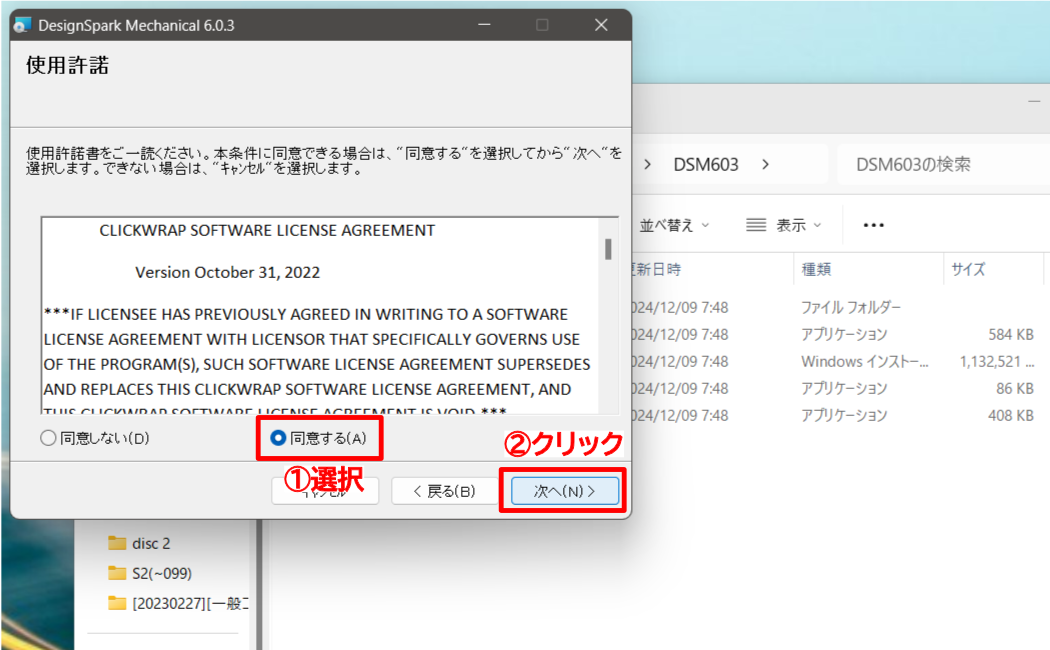
インストール先の指定
特別な指定がない場合はそのまま「Next」をクリック。
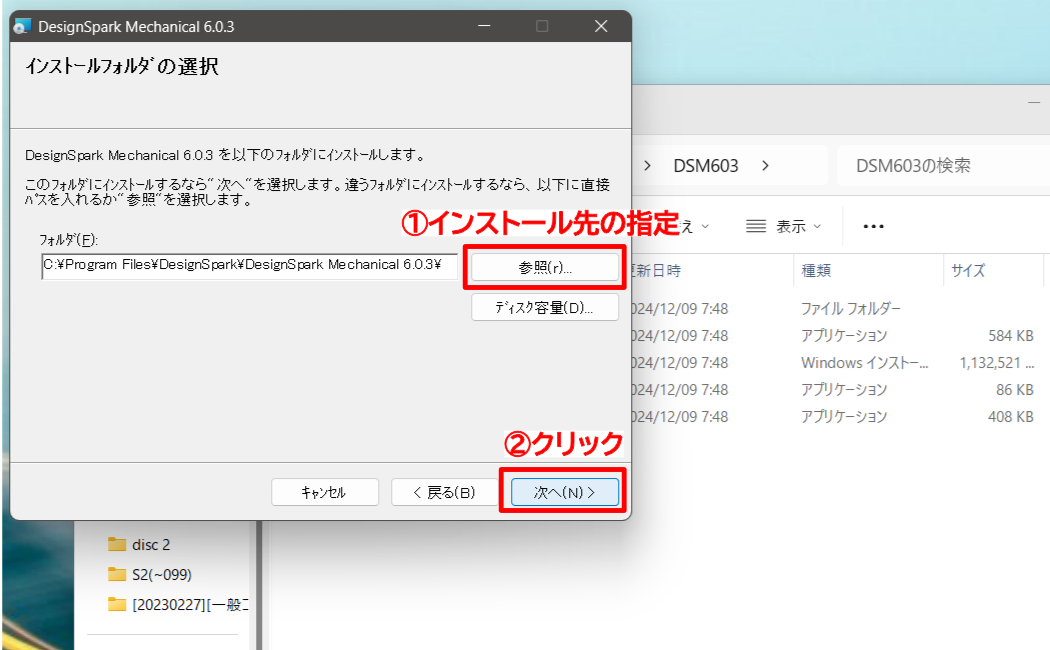
インストール開始
最終確認画面で「次へ」をクリック。デバイス変更確認が表示されたら「はい」を選択。
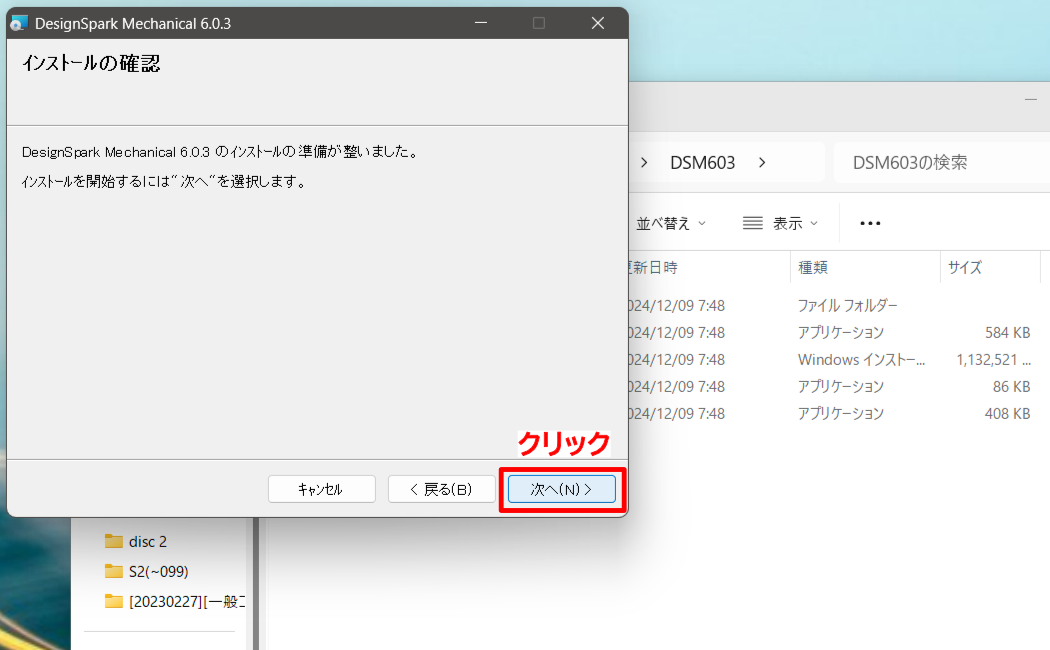
インストール完了
セットアップが完了するとデスクトップに「Designspark Mechanical 0.0.0」「DSM Viewer」
のアイコンが作成されます。
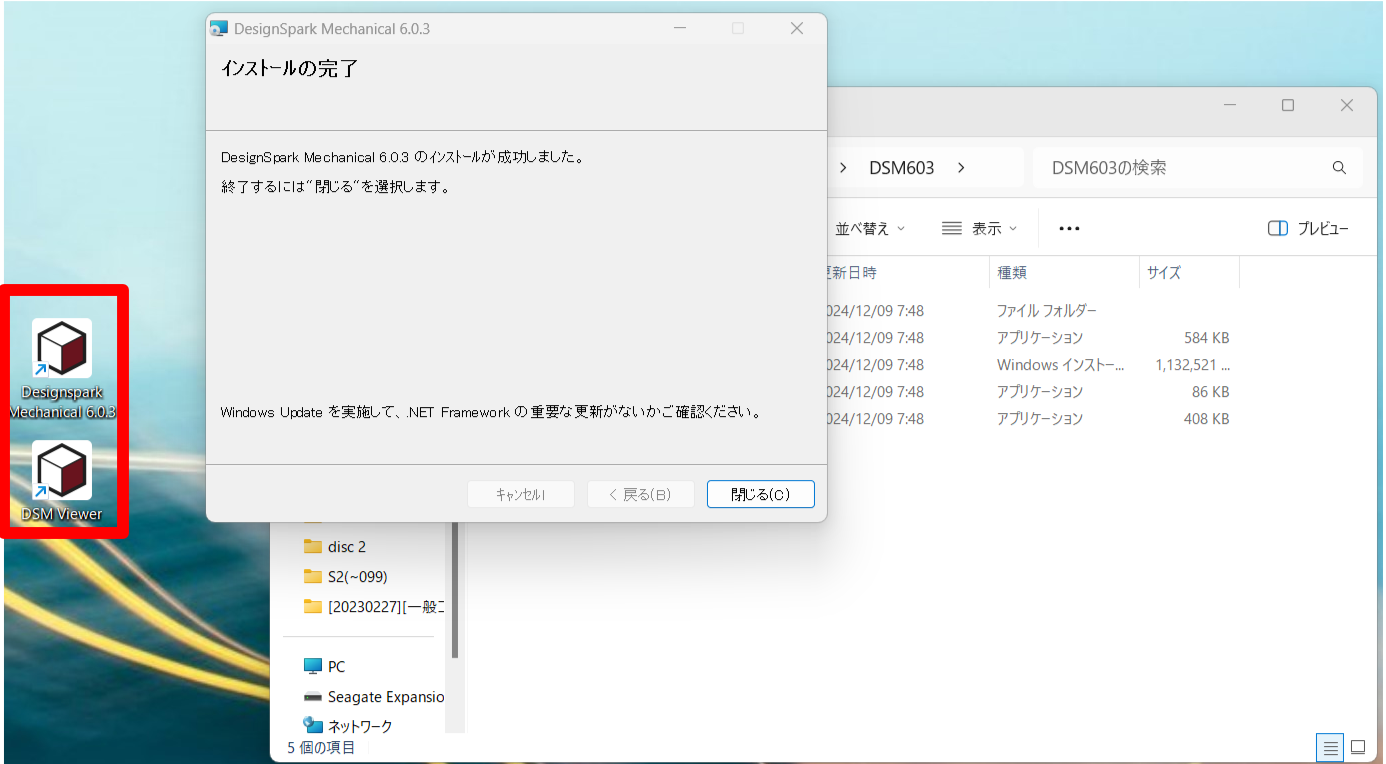
インストール完了
4.初回起動と初期設定
Blenderの起動
デスクトップの「Designspark Mechanical 0.0.0」をダブルクリック。
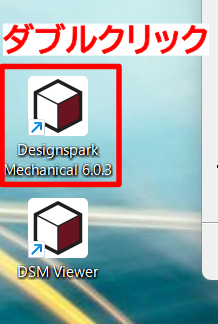
アプリへログイン
ログイン画面にでるので登録したメールアドレス、パスワードを入力し、「ログイン」をクリック。
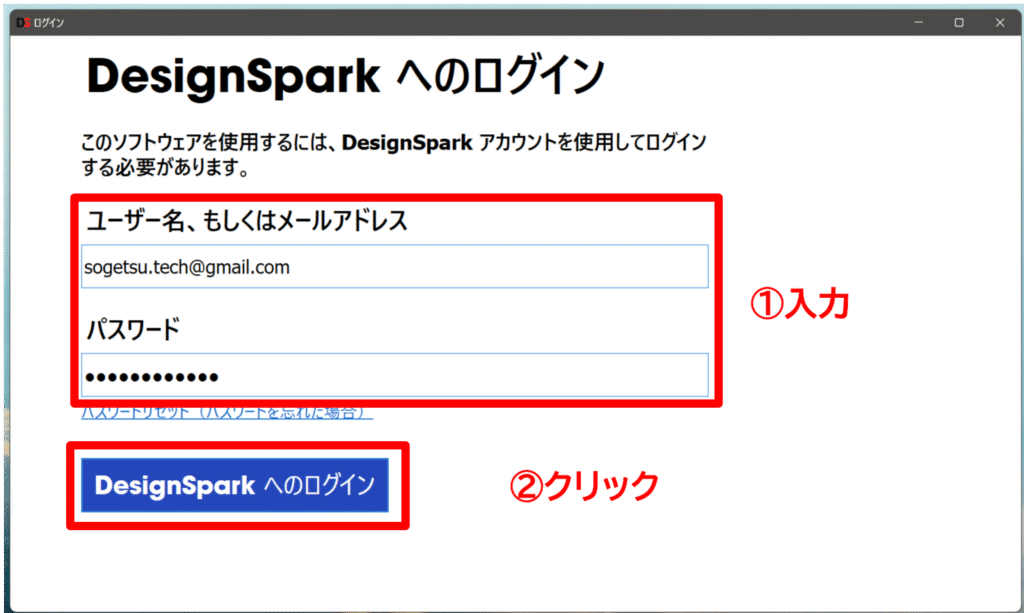
スタート画面の表示
各種プランが表示されたスタート画面が表示されればOKです
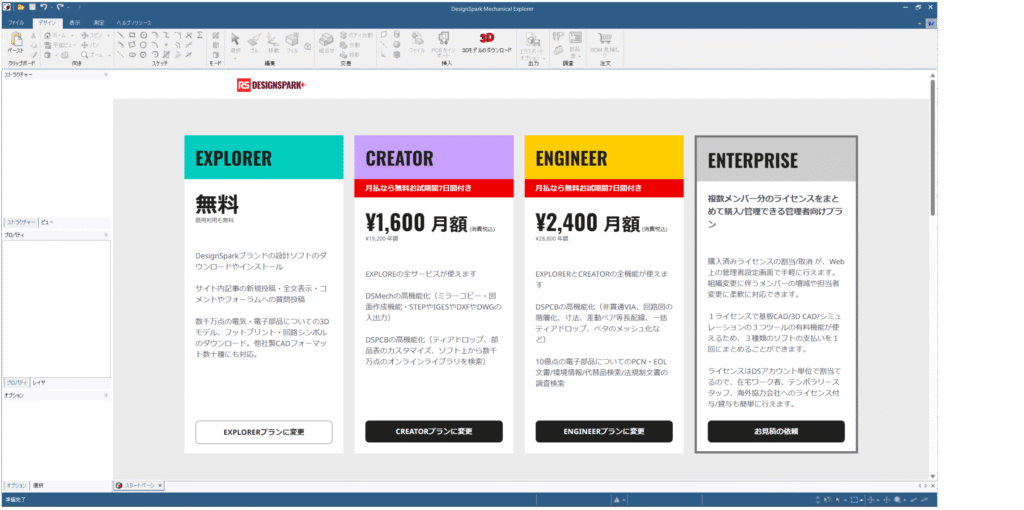
まとめ
以上でDesignspark Mechanical のインストールは完了です!これで3Dモデリングの世界に入る準備が整いました。
以降の記事では、Designspark Mechanical の基本的な使い方についてを記載の予定です。お疲れさまでした!